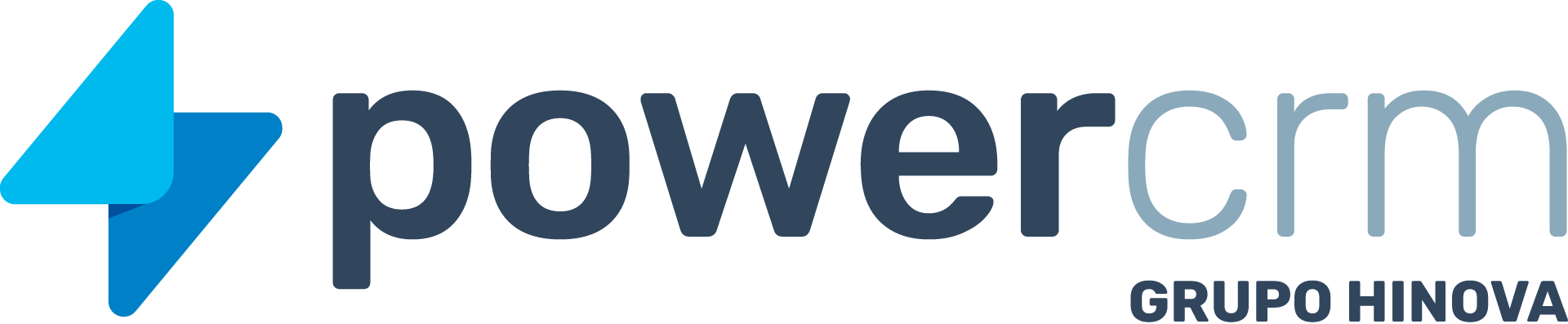por Power CRM | set 30, 2022 | Cotação, FAQ
O usuário precisa verificar duas situações: Se a venda foi paga em cartão de crédito, pois pagamentos realizados no cartão de crédito são liberados a cada 30 dias de acordo com o número de parcelas e se a cotação está na última coluna (Vendas Concretizadas), caso não esteja na última coluna, é necessário seguir o passo a passo abaixo para liberar o pagamento:
1º: Acesse o menu Vendas
2º: Pesquise pela cotação no campo de Busca
3º: Clique na cotação
4º: Clique no botão Ações
5º: Mover para a última coluna
Fazendo esse procedimento, o pagamento será liberado e estará disponível para o usuário solicitar o saque.
por Power CRM | set 30, 2022 | FAQ, Vistoria
Caso o usuário deseje visualizar a localização em que as fotos da vistoria foram realizadas, é necessário seguir o passo a passo abaixo:
1º: Acesse o menu Vendas
2º: Pesquise pela cotação no campo de Busca
3º: Clique na cotação
4º: Clique na aba Vistoria
5º: Clique em uma foto da vistoria
6º: No campo “Geocalização” Clique no link abaixo do botão Aprovar.
por Power CRM | set 30, 2022 | FAQ, Vistoria
Caso o usuário queira anexar as fotos da vistoria manualmente dentro do Power, é necessário seguir o passo a passo abaixo:
1º: Acesse o menu Vendas
2º: Pesquise pela cotação no campo de Busca
3º: Clique na cotação
4º: Clique na aba Vistoria
5º: Clique no campo “Selecionar fotos” e importe fotos do seu computador ou da galeria do seu aparelho celular.
por Power CRM | set 30, 2022 | FAQ, Vistoria
Para que o usuário consiga baixar as fotos da vistoria realizada pelo aplicativo Vistoria Digital, é necessário ele seguir o passo a passo abaixo:
1º: Acesse o menu Vendas
2º: Pesquise pela cotação no campo de Busca
3º: Clique na cotação
4º: Clique na aba Vistoria
5º: Role a página até o final e clique no botão “Baixar fotos”
por Power CRM | set 30, 2022 | Cotação, FAQ
Para visualizar um contrato, é necessário seguir o passo a passo abaixo:
1°: Acesse o menu Vendas
2°: Abra a cotação que você deseja visualizar o contrato
3°: Clique na aba Power Sign
4°: Escolha o documento que está como (enviado)
5°: Clique em Visualizar Contrato